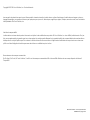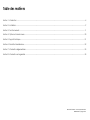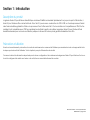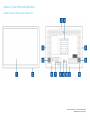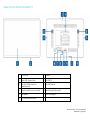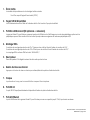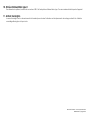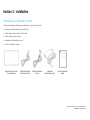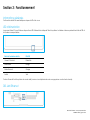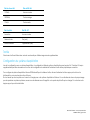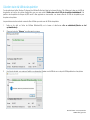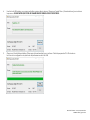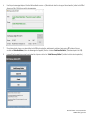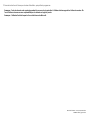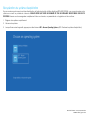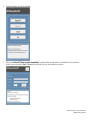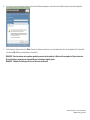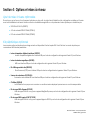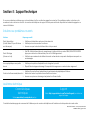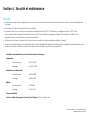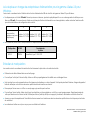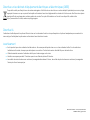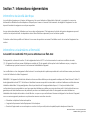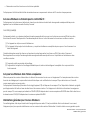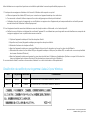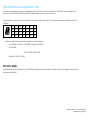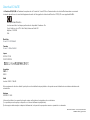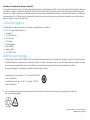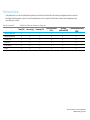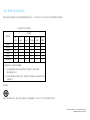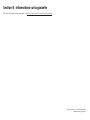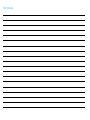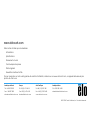Elo 22" I-Series for Windows (2.0) Mode d'emploi
- Taper
- Mode d'emploi

MANUEL DE L'UTILISATEUR
Elo Touch Solutions
I-Series 2.0 15,6" & 21,5" pour Windows Tout-en-un

Manuel de l'utilisateur : I-Series 2.0 pour Windows
UM600351 Rév A, page 2 de 35
Copyright © 2019 Elo Touch Solutions, Inc. Tous droits réservés.
Aucune partie du présent document ne peut être reproduite, transmise, transcrite, stockée dans un système d’archivage et traduite dans une langue ou dans un
langage informatique, sous quelle que forme ou par quelque moyen que ce soit, électronique, magnétique, optique, chimique, manuel ou autre, sans l’autorisation
écrite préalable d'Elo Touch Solutions, Inc.
Limitation de responsabilité
Les informations contenues dans le présent document sont sujettes à des modifications sans préavis. Elo Touch Solutions, Inc. et ses Affiliés (collectivement « Elo ») ne
font aucune représentation ni garantie quant au contenu présent et renie plus particulièrement toute garantie implicite de commercialisation des marchandises ou
d'adéquation à un objectif quelconque. Elo se réserve le droit de réviser cette documentation et d'apporter des modifications de temps à autre au contenu sans
qu'Elo ne soit dans l'obligation d'avertir les personnes des révisions ou modifications qui ont eu lieu.
Reconnaissance des marques commerciales
Elo, Elo (logo), Elo Touch, Elo Touch Solutions , TouchPro sont des marques commerciales d'Elo et de ses affiliés. Windows est une marque déposée de Microsoft
Corporation.

Manuel de l'utilisateur : I-Series 2.0 pour Windows
UM600351 Rév A, page 3 de 35
Table des matières
Section 1 : Introduction .................................................................................................................................................................................................................. 4
Section 2 : Installation .................................................................................................................................................................................................................... 9
Section 3 : Fonctionnement ........................................................................................................................................................................................................ 11
Section 4 : Options et mises à niveau ........................................................................................................................................................................................ 20
Section 5 : Support technique .................................................................................................................................................................................................... 21
Section 6 : Sécurité et maintenance ......................................................................................................................................................................................... 22
Section 7 : Informations réglementaires .................................................................................................................................................................................... 25
Section 8 : Informations sur la garantie ..................................................................................................................................................................................... 33

Manuel de l'utilisateur : I-Series 2.0 pour Windows
UM600351 Rév A, page 4 de 35
Section 1 : Introduction
Description du produit
La gamme I-Series 2.0 pour Windows allie esthétique moderne et fiabilité commerciale. Spécialement conçu pour les points d'information, I-
Series 2.0 pour Windows offre un écran tactile de 15,6 et de 21,5 pouces avec une résolution de 1920 x 1080, un choix de processeurs Gemini
Lake Celeron de 8ème génération d'Intel ou les processeurs Core Coffee Lake i3 et i5. Tous les modèles sont compatibles avec TPM 2.0 et les
modèles i5 sont compatibles avec VPRO pour améliorer la sécurité et la gestion du système. La gamme I-Series 2.0 pour Windows offre la
durabilité nécessaire pour survivre à une utilisation publique continue et est soutenu par la garantie standard de 3 ans d'Elo.
Précautions d'utilisation
Suivez tous les avertissements, précautions et conseils de maintenance de ce manuel de l'utilisateur pour maximiser la vie de votre appareil et éviter
les risques pour la sécurité de l'utilisateur. Voir le chapitre 6 pour plus d'informations de sécurité.
Ce manuel contient des informations importantes pour la bonne configuration et la maintenance de la gamme I-Series 2.0 pour Windows Tout-en-un.
Avant de configurer et de mettre sous tension votre unité, lisez ce manuel attentivement et en entier.

Manuel de l'utilisateur : I-Series 2.0 pour Windows
UM600351 Rév A, page 5 de 35
I-Series 2.0 pour Windows Disposition
I-Series 2.0 pour Windows Modèle 15,6”

Manuel de l'utilisateur : I-Series 2.0 pour Windows
UM600351 Rév A, page 6 de 35
I-Series 2.0 pour Windows Modèle 21,5”
1
Écran tactile
7
Casque
2
Voyant LED d'alimentation
8
Port USB 3.0
3
Port Micro USB de bord pour
périphériques Elo
9
Port LAN Ethernet
4
Support mural/Trou pour vis du bras
10
Entrée d'alimentation type C
5
Haut-parleur
11
Antivol Kensington
6
Bouton de mise sous tension

Manuel de l'utilisateur : I-Series 2.0 pour Windows
UM600351 Rév A, page 7 de 35
1.
Écran tactile
Le modèle est disponible avec les technologies tactiles suivantes.
- TouchPro, capacitif projectif sans lunette (PCAP)
2.
Voyant LED d'alimentation
La DEL d'alimentation affiche l'état de l'ordinateur tactile. Voir la section 3 pour plus de détails.
3.
Port Micro USB de bord (Kit optionnel - connexions)
La gamme I-Series 2.0 pour Windows comprend quatre ports USB de bord sur l'affichage pour monter des périphériques optionnels. Les
périphériques peuvent être montés et fixés sur le bord pour répondre aux exigences de nombreux périphériques d'E/S.
4.
Montage VESA
Un schéma de montage à quatre trous de 75 x 75 mm pour des vis M4 est fourni à l'arrière du moniteur de 15,6”.
Un schéma de montage à quatre trous de 100 x 100 mm pour des vis M4 est fourni à l'arrière du moniteur de 21,5”.
Le comptage VESA conforme FDMI est codé : VESA MIS-D, C
5.
Haut-parleur
Deux haut-parleurs 2 W intégrés fournissent la sortie audio pour les lectures.
6.
Bouton de mise sous tension
Appuyez sur le bouton de mise sous tension pour allumer/éteindre le système d'ordinateur tactile.
7.
Casque
Le port audio est conçu pour la connectivité d'un casque et d'un microphone.
8.
Port USB 3.0
Un port USB 3.0 Super Speed standard est disponible à l'arrière du système d'ordinateur tactile.
9.
Port LAN Ethernet
Le port LAN Ethernet de la gamme I-Series 2.0 pour Windows procure une capacité jusqu'à 1 Gbit/s pour la mise en réseau.

Manuel de l'utilisateur : I-Series 2.0 pour Windows
UM600351 Rév A, page 8 de 35
10.
Entrée d'alimentation type C
Pour alimenter le système, branchez le connecteur USB-C de l'adaptateur d'alimentation type C au raccordement électrique de l'appareil.
11.
Antivol Kensington
Le verrou Kensington est un mécanisme antivol standard pour sécuriser l'ordinateur sur l'emplacement de montage souhaité. Le câble de
verrouillage Kensington n'est pas inclus.

Manuel de l'utilisateur : I-Series 2.0 pour Windows
UM600351 Rév A, page 9 de 35
Section 2 : Installation
Déballage de l'ordinateur tactile
Ouvrez l'emballage et vérifiez que les éléments suivants sont présents :
⚫
Ordinateur tactile I-Series 2.0 pour Windows
⚫
Câble d'alimentation États-Unis/Canada
⚫
Câble d'alimentation Europe
⚫
Adaptateur d'alimentation type C
⚫
Guide d’installation rapide
Ordinateur tactile I-Series
2.0 pour Windows
Câble d'alimentation
États-Unis/Canada
Câble d'alimentation
Europe
Adaptateur
d'alimentation type C
Guide d’installation
rapide

Manuel de l'utilisateur : I-Series 2.0 pour Windows
UM600351 Rév A, page 10 de 35
Réglage de l'affichage à une position appropriée
Lorsque l'écran est réglé en mode portrait, assurez-vous d'installer la tête de votre écran comme indiqué dans le dessin ci-dessous (la
touche d'alimentation se trouve dans la partie inférieure).
Unité : mm

Manuel de l'utilisateur : I-Series 2.0 pour Windows
UM600351 Rév A, page 11 de 35
Section 3 : Fonctionnement
Informations générales
Cette section décrit les caractéristiques uniques de l'Elo tout-en-un.
LED d'alimentation
La gamme I-Series 2.0 pour Windows dispose d'une LED d'alimentation indiquant l'état du système. Le tableau ci-dessous présente les états de DEL et
les couleurs correspondantes.
Statut de l'ordinateur tactile
État DEL
Courant CA éteint
Désactivé
Mode Éteint
Rouge
Mode Sommeil
Orange
Activé
Vert
Toucher l'écran fait sortir le système du mode veille (comme si vous déplaciez la souris ou appuyiez sur une touche du clavier).
DEL LAN Ethernet

Manuel de l'utilisateur : I-Series 2.0 pour Windows
UM600351 Rév A, page 12 de 35
État de vitesse LAN
État de DEL LAN
10 Gbit/s
Aucune couleur
100 Gbit/s
Couleur orange
1 Gbit/s
Couleur verte
État d'activité
État DEL ACT
Aucun lien
Aucune couleur
Liaison activée
Fixe (vert)
Activité données
Clignotement (vert)
Tactile
Votre écran tactile est étalonné en usine et ne nécessite pas d'étalonnage manuel supplémentaire.
Configuration du système d'exploitation
Lors de la configuration avec un système d'exploitation, la configuration initiale du système d'exploitation prend environ 5 à 10 minutes. Du temps
supplémentaire peut être nécessaire en fonction de la configuration du matériel de l'ordinateur tactile et des périphériques connectés.
Pour configurer le système d'exploitation Microsoft® Windows® pour l'ordinateur tactile, allumez l'ordinateur tactile en appuyant sur le bouton
d'alimentation, puis suivez les instructions à l'écran.
Elo s'est assuré que tous les pilotes sont corrects et chargés pour votre système d'exploitation Windows. Si vous décidez de créer votre propre image
pour la reproduire sur plusieurs systèmes, assurez-vous de démarrer avec l'image Elo ou les packs de pilotes Elo pris en charge. Ou contactez notre
équipe support pour obtenir de l'aide.

Manuel de l'utilisateur : I-Series 2.0 pour Windows
UM600351 Rév A, page 13 de 35
Création de la clé USB de récupération
Tous les ordinateurs tactiles Windows 10 disposent de l'utilitaire Elo Restore intégré sur le bureau Windows. Cet utilitaire peut créer une clé USB de
récupération en fonction du système d'exploitation que vous avez acheté. Veuillez créer votre clé USB de récupération immédiatement. Si la
partition de récupération du disque dur/SSD venait à être supprimée ou inaccessible, vous devrez utiliser la clé USB de récupération pour
récupérer votre système.
Les procédures suivantes montrent comment utiliser l'utilitaire pour créer une clé USB de récupération.
1. Faites un clic droit sur l'icône de l'utilitaire EloRestoreUtility sur le bureau et sélectionnez « Run as administrator (Exécuter en tant
qu'administrateur)».
2. Cliquez sur le bouton “Démarrer” pour démarrer le processus.
3. Une fois cela terminé, vous verrez une fenêtre vous demandant d'insérer une clé USB vide sur un des ports USB disponibles de votre système.

Manuel de l'utilisateur : I-Series 2.0 pour Windows
UM600351 Rév A, page 14 de 35
4. Une fois la clé USB insérée, vous verrez une fenêtre comme celle ci-dessous. Cliquez sur « Format Drive » (Formater lecteur) pour continuer
le processus. VEUILLEZ NOTER QUE TOUTES LES DONNÉES SERONT PERDUES LORS DE CE PROCESSUS.
5. Cliquez sur « Create Restore Media » (Créer support de restauration) pour continuer. Cette étape prendra 10 à 20 minutes en
fonction de la configuration du système et des performances de la clé USB.

Manuel de l'utilisateur : I-Series 2.0 pour Windows
UM600351 Rév A, page 15 de 35
6. Une fois que le message indique « Creation Restore Media success... » (Réussite de la création du support de restauration), retirez la clé USB et
cliquez sur « Exit » (Quitter) pour quitter le programme.
7. Si le système plante et que vous devez utiliser la clé USB de récupération, redémarrez le système et appuyez sur F11 plusieurs fois pour
accéder au DeviceBoot Menu (Menu de démarrage de l'appareil). Ensuite, choisissez “boot from flash drive” (Démarrer depuis la clé USB).
8. Lorsque l'interface graphique suivante est présentée, cliquez sur le bouton “Install Recovery Solution” (Installer la solution de récupération).

Manuel de l'utilisateur : I-Series 2.0 pour Windows
UM600351 Rév A, page 16 de 35
9. Suivez les instructions à l'écran pour terminer l'installation, puis quittez le programme.
Remarque : Toutes les données sont supprimées pendant le processus de récupération. L'utilisateur doit sauvegarder les fichiers nécessaires. Elo
Touch Solutions n'assume aucune responsabilité pour les données ou logiciels perdus.
Remarque : L'utilisateur final doit respecter l'accord de licence de Microsoft.

Manuel de l'utilisateur : I-Series 2.0 pour Windows
UM600351 Rév A, page 17 de 35
Récupération du système d'exploitation
Si pour une raison quelconque le système d'exploitation de l'ordinateur tactile doit être rétabli aux RÉGLAGES D'USINE, vous pouvez récupérer votre
système en suivant les procédures ci-dessous. VEUILLEZ NOTER QUE TOUTES LES DONNÉES ET TOUS LES RÉGLAGES SERONT PERDUS LORS DE CE
PROCESSUS. Assurez-vous de sauvegarder complètement toutes vos données, vos paramètres et vos logiciels avant de continuer.
1. Éteignez votre système complètement.
2. Allumez votre système.
3. Lorsque l'écran suivant apparaît, appuyez pour sélectionner « UEFI – Recover Operating System » (UEFI - Restaurer le système d'exploitation).

Manuel de l'utilisateur : I-Series 2.0 pour Windows
UM600351 Rév A, page 18 de 35
4. L'interface utilisateur suivante sera présentée.
5. Sélectionnez "Restore OS" (Restaurer système d'exploitation). Le système vérifie automatiquement votre matériel. Une fois le processus
terminé, cliquez sur le bouton « Start » (Démarrer) pour exécuter la fonction de récupération du système.

Manuel de l'utilisateur : I-Series 2.0 pour Windows
UM600351 Rév A, page 19 de 35
6. Le processus suivant reformatera le disque dur principal. Veuillez sauvegarder vos données avant d'effectuer le processus de récupération.
7. Une fois terminé, cliquez sur le bouton Close (Fermer). Le système reviendra au menu principal de la solution de récupération Elo. Cliquez alors
sur le bouton Exit (Quitter) pour redémarrer votre système.
REMARQUE : Toutes les données sont supprimées pendant le processus de récupération. L'utilisateur doit sauvegarder les fichiers nécessaires.
Elo Touch Solutions n'assume aucune responsabilité pour les données ou logiciels perdus.
REMARQUE : L'utilisateur final doit respecter l'accord de licence de Microsoft.

Manuel de l'utilisateur : I-Series 2.0 pour Windows
UM600351 Rév A, page 20 de 35
Section 4 : Options et mises à niveau
Ajout de mises à niveau optionnelles
Elo a retenu ce qui suit pour un fonctionnement optimal avec votre unité. Les instructions d'installation et de configuration complètes sont fournies
avec les kits installables sur le terrain. Veuillez contacter votre distributeur agréé Elo ou votre partenaire à valeur ajoutée pour connaître les prix.
⚫
SSD SATA M.2 256 Go (E503575)
⚫
4 Go de mémoire DDR4 SO-DIMM (E275416)
⚫
8 Go de mémoire DDR4 SO-DIMM (E275635)
Kits périphériques optionnels
Les accessoires optionnels et pièces de rechange suivants sont disponibles à l'achat auprès d'Elo Touch Solutions. Le numéro de pièce pour
commande est affiché entre parenthèses.
⚫
Lecteur d'empreintes digitales biométrique (E001001)
- Lecteur d'empreintes digitales avec interface USB pour toutes les configurations de la gamme I-Series 2.0 pour Windows.
⚫
Lecteur de bandes magnétiques (E001002)
- MSR avec interface USB pour toutes les configurations de la gamme I-Series 2.0 pour Windows.
⚫
Kit d'affichage orienté client (E001003)
- Écran fluorescent (VFD) avec interface USB pour toutes les configurations de la gamme I-Series 2.0 pour Windows.
⚫
Scanner de codes-barres 2D (E926356)
- Scanner de codes à barres 2D avec interface USB pour toutes les configurations de la gamme I-Series 2.0 pour Windows.
⚫
Clé Dallas (E055348)
- La clé Dallas est conçue pour une connexion ou une déconnexion simple par la personne avec une clé correspondante.
⚫
Kit de support EMV eDynamo (E375343)
- Le kit de support EMV est conçu pour un appareil MagTek eDynamo pour toutes les configurations de la gamme I-Series 2.0 pour
Windows.
⚫
Kit de support EMV Ingenico RP457 (E710930)
- Le kit de support EMV est conçu pour un appareil Ingenico RP457c pour toutes les configurations de la gamme I-Series 2.0 pour
Windows.
La page est en cours de chargement...
La page est en cours de chargement...
La page est en cours de chargement...
La page est en cours de chargement...
La page est en cours de chargement...
La page est en cours de chargement...
La page est en cours de chargement...
La page est en cours de chargement...
La page est en cours de chargement...
La page est en cours de chargement...
La page est en cours de chargement...
La page est en cours de chargement...
La page est en cours de chargement...
La page est en cours de chargement...
La page est en cours de chargement...
-
 1
1
-
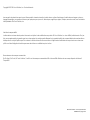 2
2
-
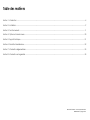 3
3
-
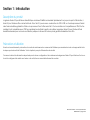 4
4
-
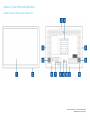 5
5
-
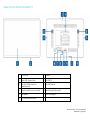 6
6
-
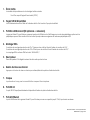 7
7
-
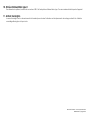 8
8
-
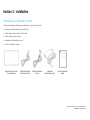 9
9
-
 10
10
-
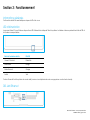 11
11
-
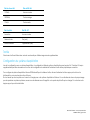 12
12
-
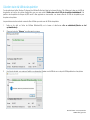 13
13
-
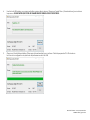 14
14
-
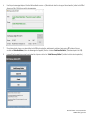 15
15
-
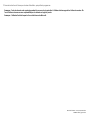 16
16
-
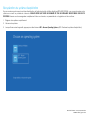 17
17
-
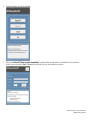 18
18
-
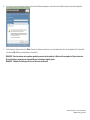 19
19
-
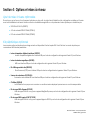 20
20
-
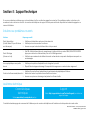 21
21
-
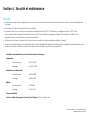 22
22
-
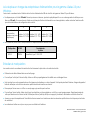 23
23
-
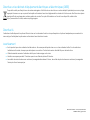 24
24
-
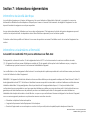 25
25
-
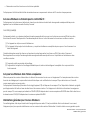 26
26
-
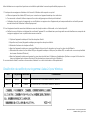 27
27
-
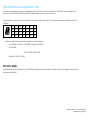 28
28
-
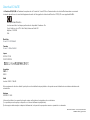 29
29
-
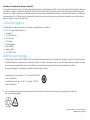 30
30
-
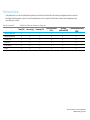 31
31
-
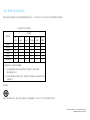 32
32
-
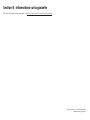 33
33
-
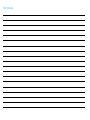 34
34
-
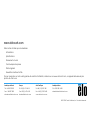 35
35
Elo 22" I-Series for Windows (2.0) Mode d'emploi
- Taper
- Mode d'emploi
Documents connexes
-
Elo EloPOS™ System Mode d'emploi
-
Elo X-Series 20-inch AiO Touchscreen Computer (Rev B) Mode d'emploi
-
Elo Windows Computer Modules (ECMG4) - for IDS 53-Series Mode d'emploi
-
Elo 22-inch Mode d'emploi
-
Elo PayPoint® Plus Mode d'emploi
-
Elo Windows Computer Modules (ECMG3) - for IDS 02-Series Mode d'emploi
-
Elo 2202L Mode d'emploi
-
Elo Elo Backpack® with Android Open Source Mode d'emploi
-
Elo 1903LM Mode d'emploi
-
Elo 1302L Mode d'emploi